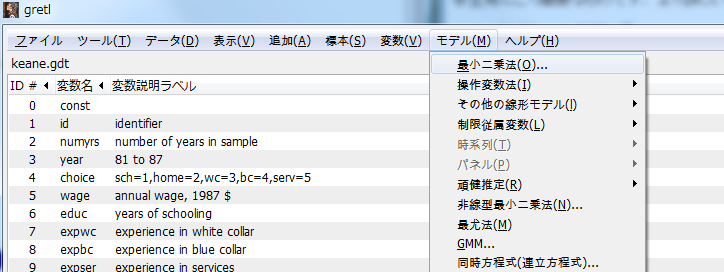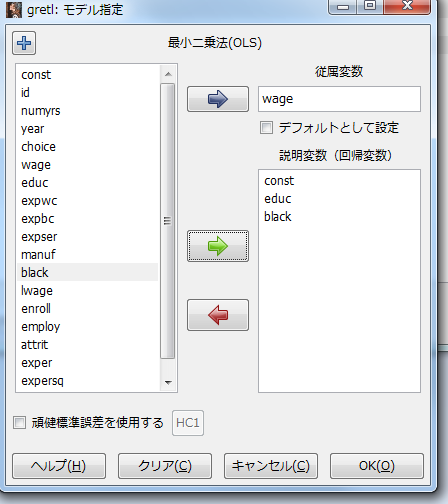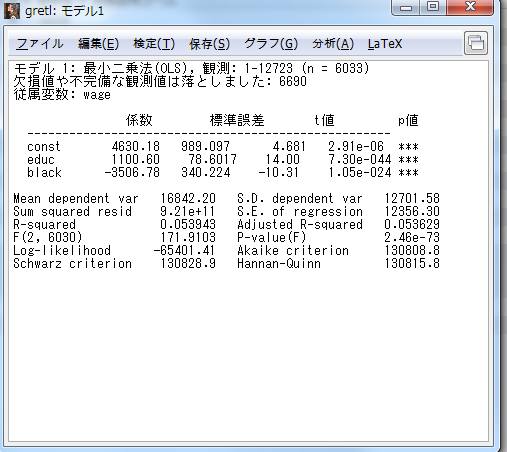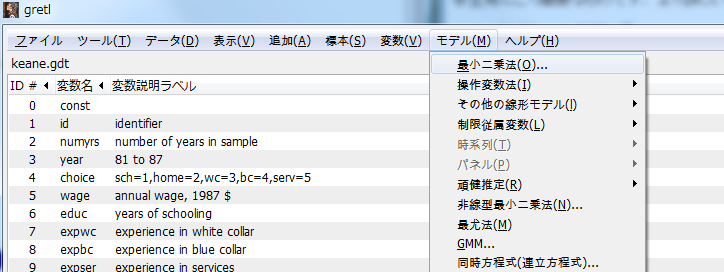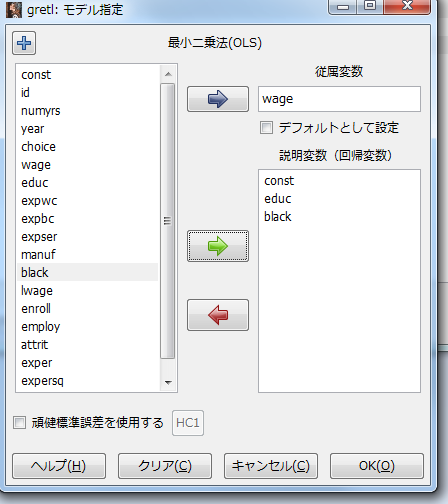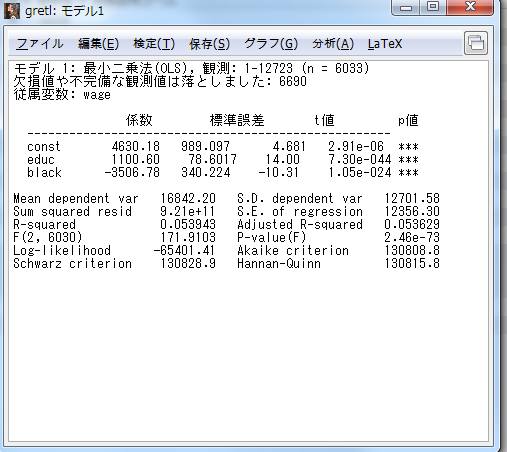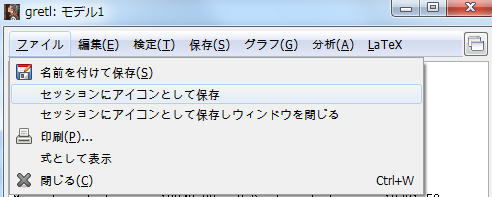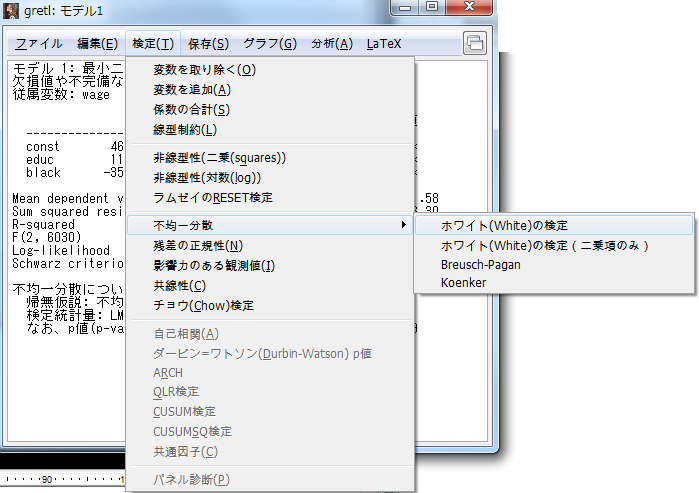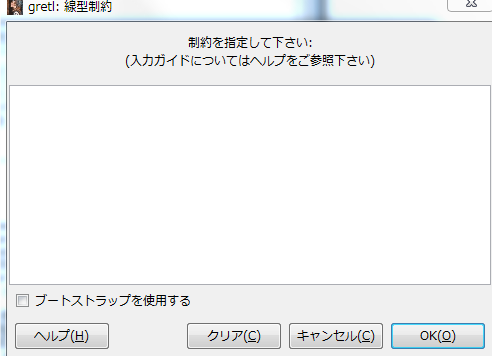5-1 GUIでOLS推計
前章同様に「ファイル>開く>サンプル・ファイル」で「GretlタブでKeane.gdt」を選択して,データを読み込んでいるとする.
5-1-1 GUIでOLS推計をしたい場合には,以下の手順で行う.
- 「モデル>最小2乗法」を選択する.
図1 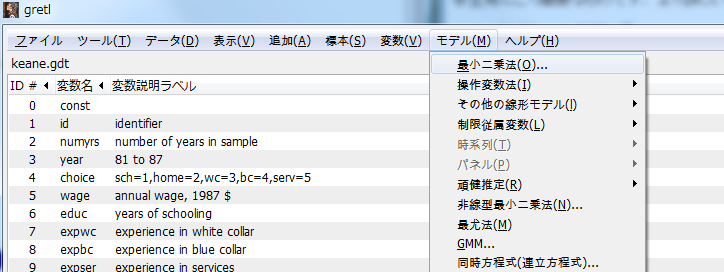
- 左側から被説明変数を1つを選び,青い矢印ボタン「⇒」を押す.
- 左側から説明変数をを選び,黄緑の矢印ボタン「⇒」を押す.
説明変数は複数選択可能.
Ctrlキーを押しながら左クリックや
Ctrlキーを押しながらAボタンなどは,前節同様に可能
図2 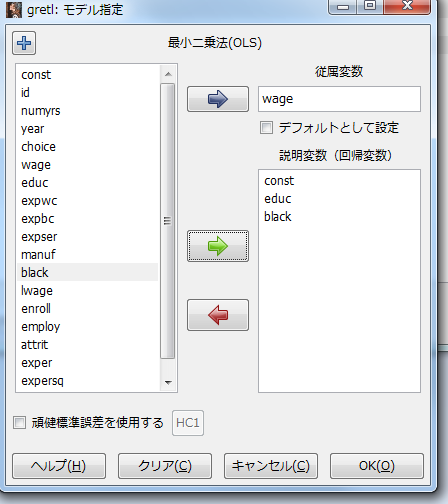
- 推計結果が書かれた新しい画面がでてくる.
上の画面でEnterを押した場合,以下のように結果が得られる.
日本語が数字の列と多少ずれるが気にしないように.
図3 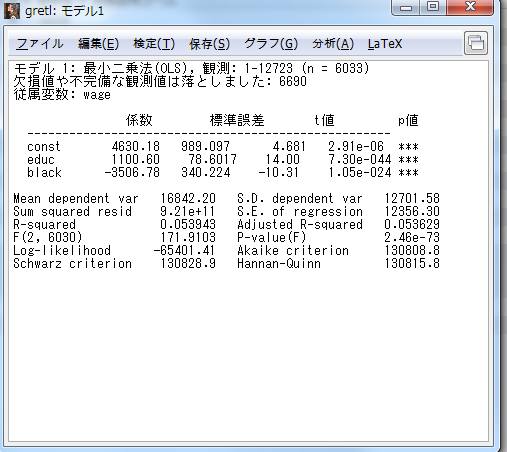
5-1-2 推計後にgretlのアイコンで保存したいには,上の図で「ファイル>セッションにアイコンとして保存」
グラフ同様に,推計結果もアイコンで保存できる.
「ファイル>セッションにアイコンとして保存」を選ぶとよい.
図4 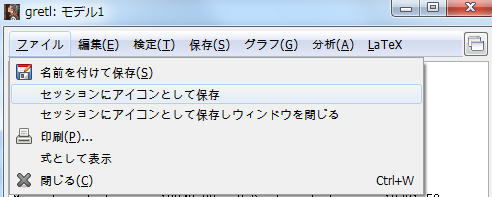
のあと,「表示>アイコンビュー」で確認すること.
5-1-3 推計後に検定したい場合には,図3で「検定」メニューを選択すればよい.
- 不均一分散のWhiteの検定ならば,図3の推計結果のメニューから「検定>不均一分散>ホワイト(White)の検定」を選ぶとよい.
図5 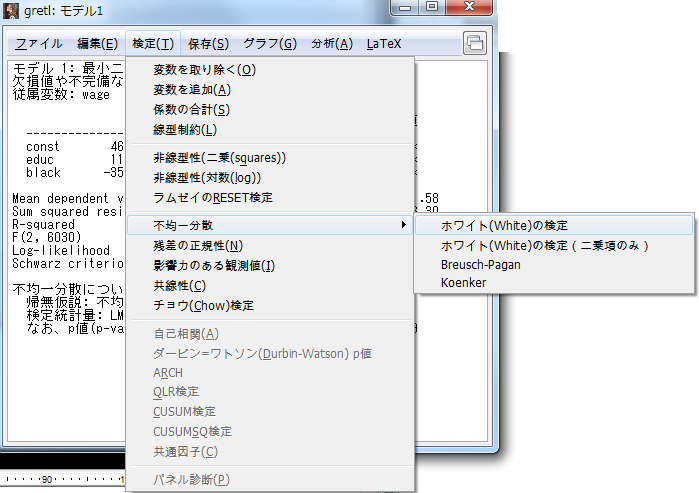
- 線形制約の検定ならば,図3の推計結果のメニューから「検定>線形制約」を選び,以下の画面に制約条件を手打ちする.
図6 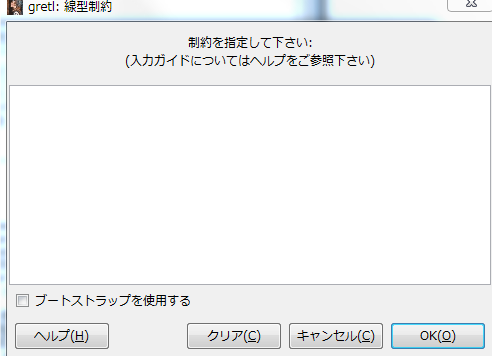
- 帰無仮説が「educの真の係数とblackの真の係数が等しい」であれば,以下の2通りで打ち込める.
- b[2]-b[3]=0: これは1つはEviewsなどのように,2番目の係数-3番目の係数=0という意味.
- b[educ]-b[black]=0: 文字通り,educの真の係数やblackの真の係数をb[educ],b[black]で表している.
- 帰無仮説が「educの真の係数=1かつ blackの真の係数=0」であれば,以下のように2行で打ち込むとよい.
b[2]=1
b[3]=0
この(a)(b)ともF検定を行っている.ただし(a)の場合は工夫すればt検定ができる.
というのも,このときのt値はF値の平方根であるため.
前へ
次へ 表紙へ戻る